电脑黑屏却开着机的解决方法
- 分类:教程 回答于: 2022年07月19日 10:01:35
不少朋友打开自己的笔记本电脑的时候,出现了笔记本电脑开着机但是黑屏的情况,那么我们遇到电脑黑屏却开着机怎么办呢?下面,小编就把电脑黑屏却开着机的解决方法分享给大家。
工具/原料:
系统版本:windows10系统
品牌型号:联想电脑
1.首先,当电脑打开黑屏只显示鼠标时,可以按Ctrl+Alt+Delete键务管理器窗口。
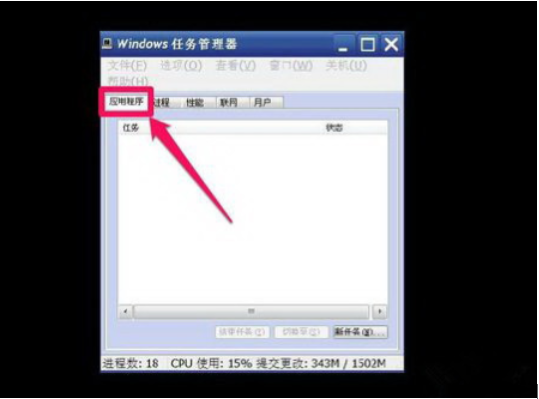
2.第二,在应用窗口右键单击,选择新任务,或者点击右下角的新任务按钮。
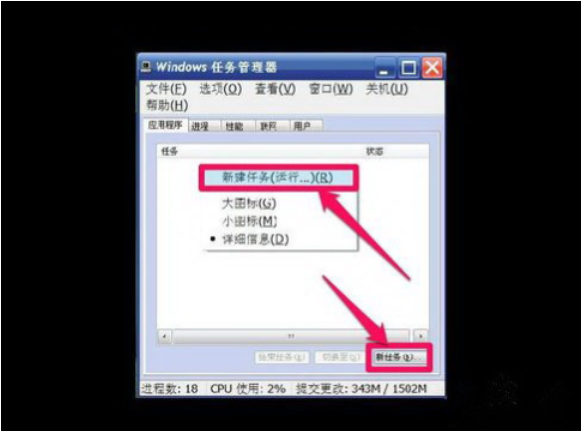
3.第三,点击确定新任务后,打开创建新任务窗口。

4.然后、在弹出的输入框中输入explorer,然后点击下面的确定按钮。

5.最后、我们新建explorer资源管理器后,桌面可以正常显示。

总结:
以上就是笔记本电脑黑屏只有鼠标的内容,你学会了吗,赶快去试试吧。
 有用
26
有用
26

分享


转载请注明:文章转载自 www.xiaobaixitong.com
本文固定连接:www.xiaobaixitong.com
 小白系统
小白系统
小白帮助
如果该页面中上述提供的方法无法解决问题,您可以通过使用微信扫描左侧二维码加群让客服免费帮助你解决。备注:人工客服仅限正常工作时间(周一至周六:9:00~12:00 2:00~6:00)

长按或点击右侧按钮复制链接,去粘贴给好友吧~


http://127.0.0.1:5500/content.htmlhttp://127.0.0.1:5500/content.htmlhttp://127.0.0.1:5500/content.htmlhttp://127.0.0.1:5500/content.htmlhttp://127.0.0.1:5500/content.htmlhttp://127.0.0.1:5500/content.htmlhttp://127.0.0.1:5500/content.htmlhttp://127.0.0.1:5500/content.htmlhttp://127.0.0.1:5500/content.html
取消
复制成功
怎样进行电脑系统重装(适合电脑小白的方法图解)
 1000
10002023/04/17
黑屏解决办法(黑屏原因)
 1000
10002022/11/08
MicrosoftOffice2021 最新永久激活密钥
 1000
10002022/11/03
热门搜索
电脑重装系统大概多少钱
 1000
10002022/10/29
电子邮箱格式怎么写教程
 1000
10002022/10/23
神舟电脑怎么进入bios重装系统
 1000
10002022/10/13
苹果序列号含义
 1000
10002022/10/07
五种方法教你电脑开不了机怎么办
 1000
10002022/07/19
小白一键重装系统后怎么激活windows
 1000
10002022/07/08
超详细原版windows系统下载图文教程
 1000
10002022/06/30
上一篇:五种方法教你电脑开不了机怎么办
下一篇:excel合并单元格快捷键是什么
猜您喜欢
- 电脑蓝屏怎么办提示0000024蓝屏代码..2021/11/27
- pdf怎么转换成word教程2022/10/04
- 离线重装系统方法2016/10/24
- win7 64位系统能识别多大硬盘呢?..2017/02/27
- 笔记本电脑开不了机怎么办?..2022/07/19
- xp系统安装版下载教程步骤2022/10/14
相关推荐
- 电脑流氓软件隐藏起来了找不到怎么找..2022/02/15
- 一键从重装系统win7旗舰版图文教程..2016/10/29
- 一键重装系统不停重启怎么回事..2023/04/24
- 一键还原和一键重装系统的区别..2015/12/10
- 电脑主板接线教程图解的详细介绍..2022/04/05
- ie浏览器怎么卸载2022/09/27
文章已经到底了,点击返回首页继续浏览新内容。

















